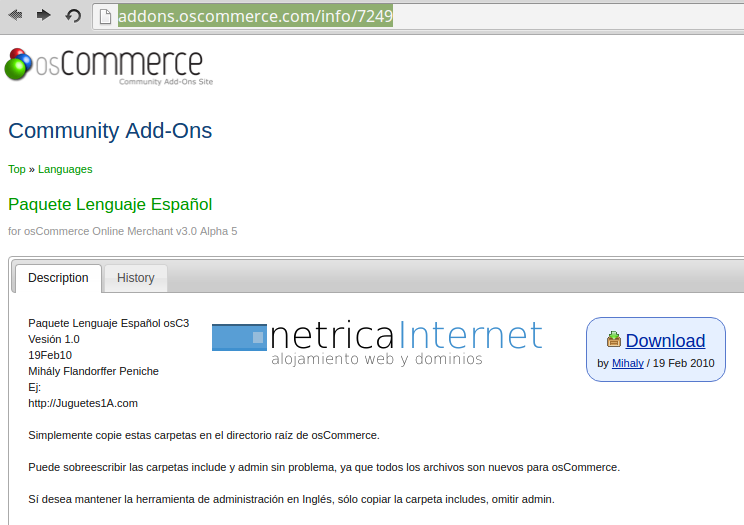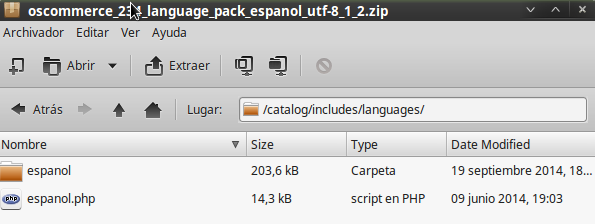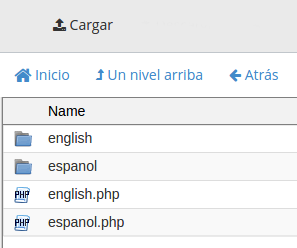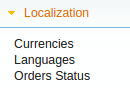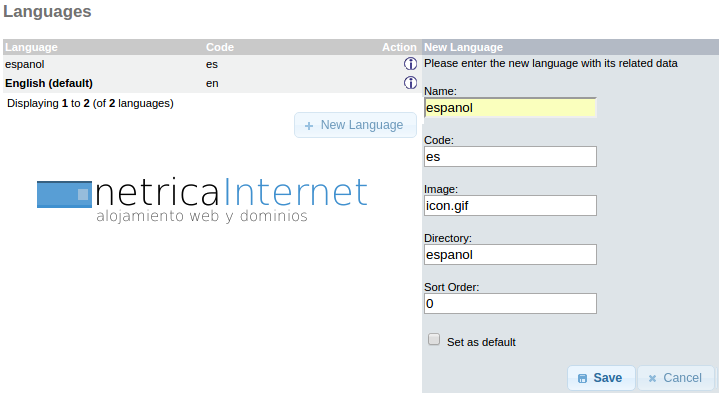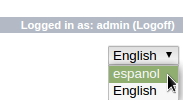Guias osCommerce: cómo instalar y cambiar un idioma en osCommerce
¿Quieres instalar y cambiar un idioma en osCommerce? Te invitamos a seguir leyendo.
1) Lo primero, accede a la siguiente página (https://addons.oscommerce.com/category/Languages) y descargate el paquete de idiomas perteneciente a la versión que tengas activa en osCommerce.
2) Una vez descargada la carpeta (.zip) deberás acceder a ella y localizar el siguiente directorio: catalog/includes/languages . Dentro del último directorio (languages), encontrarás una carpeta llamada «espanol» y un archivo llamado «espanol.php. Extrae esos 2 archivos a tu escritorio y comprimelos para subirlos a tu panel de control (cPanel, Plesk, entre otros).
3) Accede al editor de archivos de tu panel de control, y dentro de tu osCommerce, adéntrate en los directorios includes/languages
Una vez estes en el directorio «languages», pulsa sobre el botón «Cargar» y sube el .zip que comprimiste anteriormente.
Descomprimelo en tu directorio «languages» y elimina el .zip.
4) Dentro de tu panel administrativo, tendrás que pulsar sobre el ícono llamado “Localization” y adentrarte en la opción “Languages”.
5) Pulsa sobre el botón «New Languages» y configura tu nuevo idioma:
Nombre: nombre del idioma (espanol) | Código: código del idioma (es) | Directorio: nombre del directorio o carpeta dónde se encuenta el idioma (espanol) | Orden: orden de prioridad
Por último, pulsa sobre el botón «Save».
6) Para cambiar el idioma definitivamente, accede a la pantalla inicial de tu panel de administración y en el desplegable localizada en la parte derecha, marca el nuevo idioma instalado.
En esta nueva entrega de nuestras guías osCommerce te explicamos cómo instalar y cambiar un idioma en osCommerce. Recuerda que actualizamos nuestras guías dos veces por semana, con novedades, noticias y trucos.